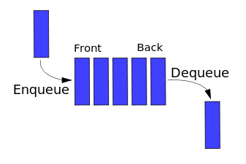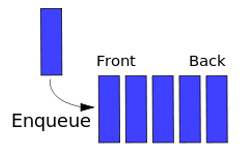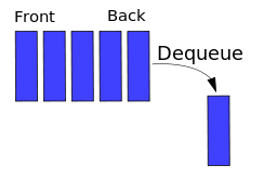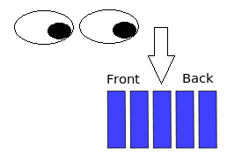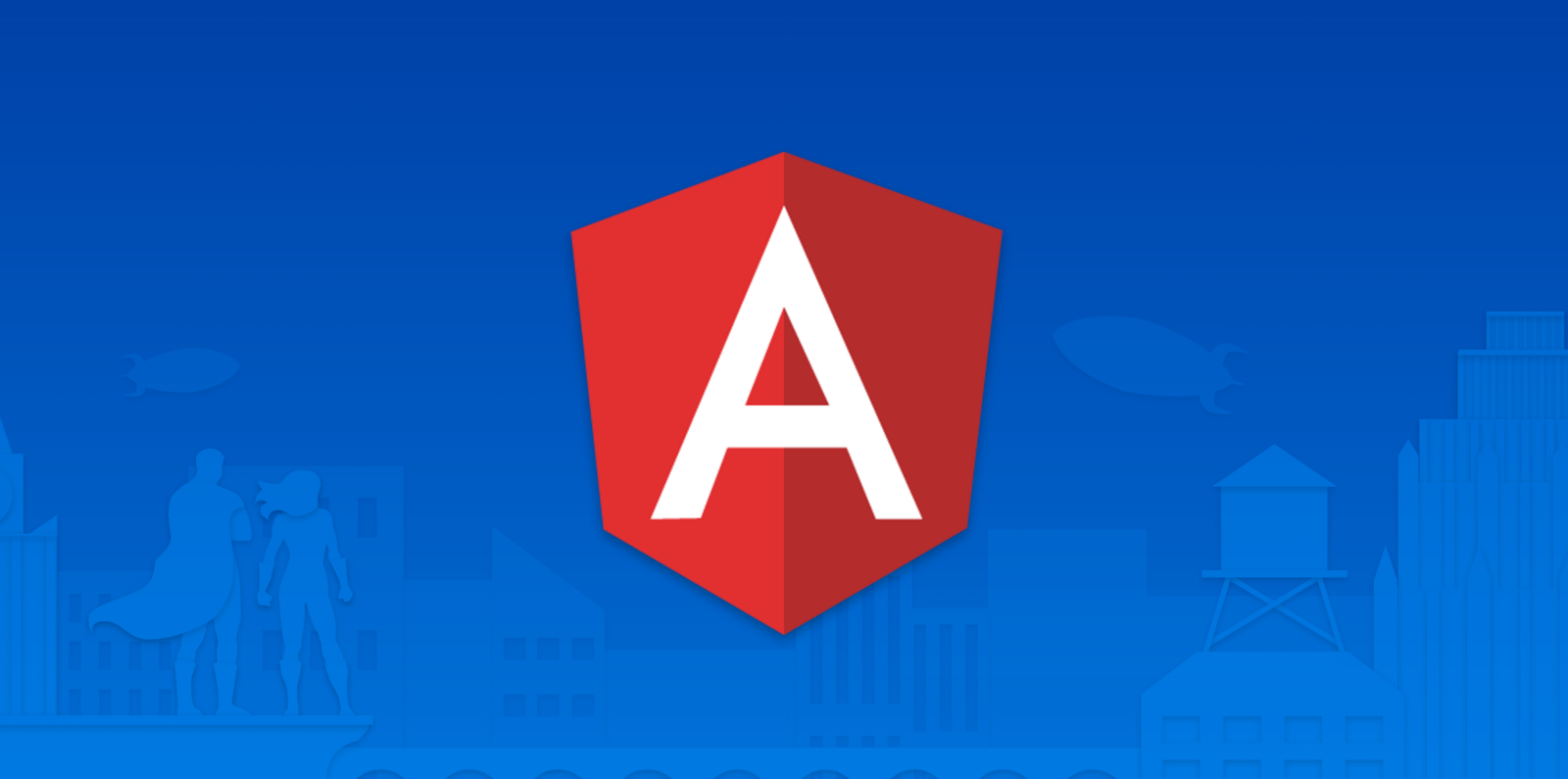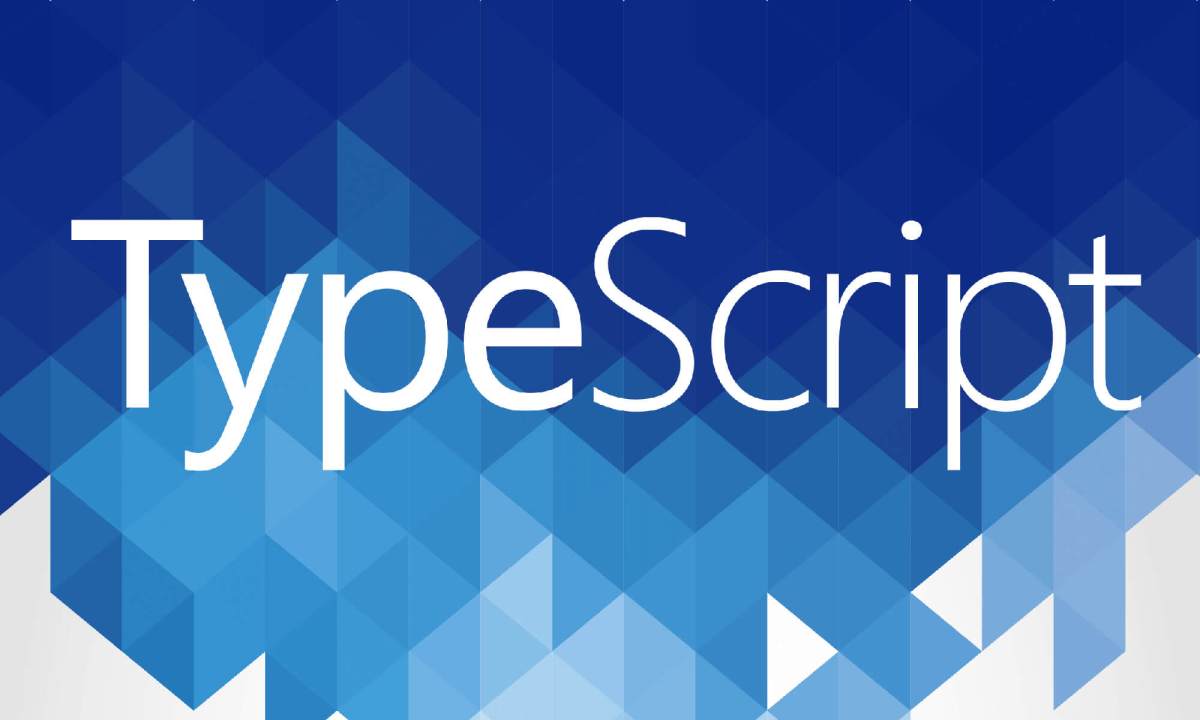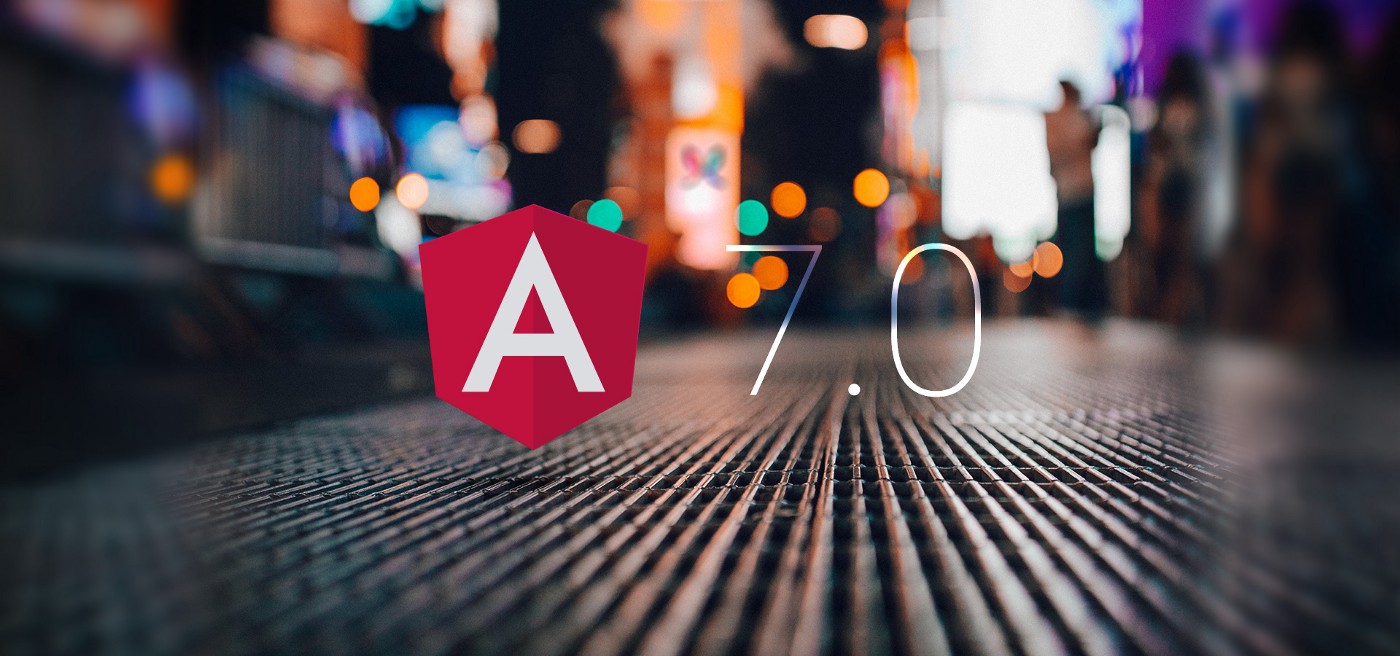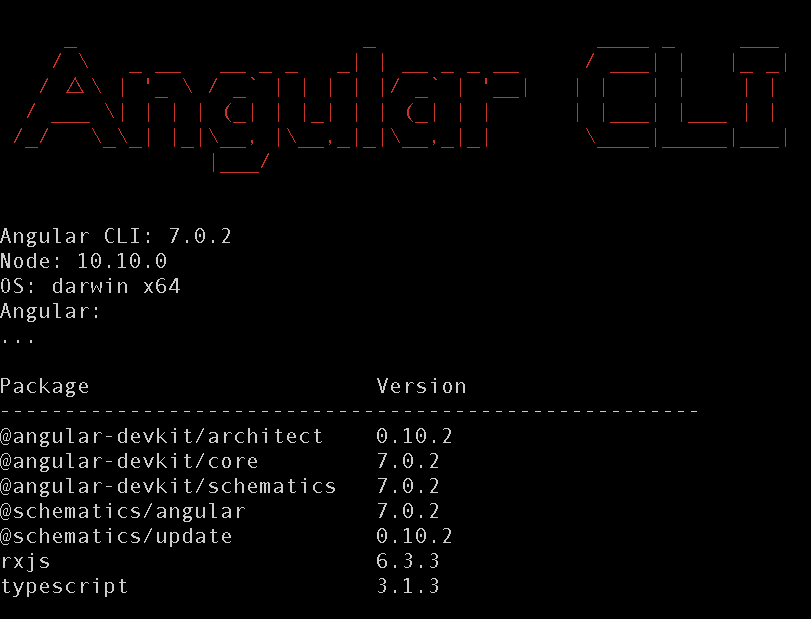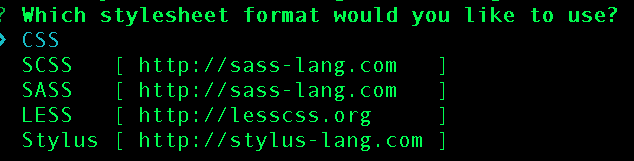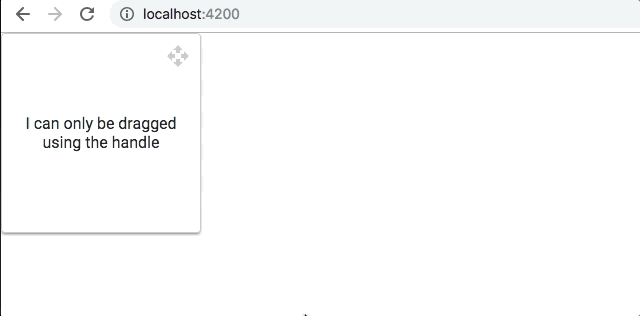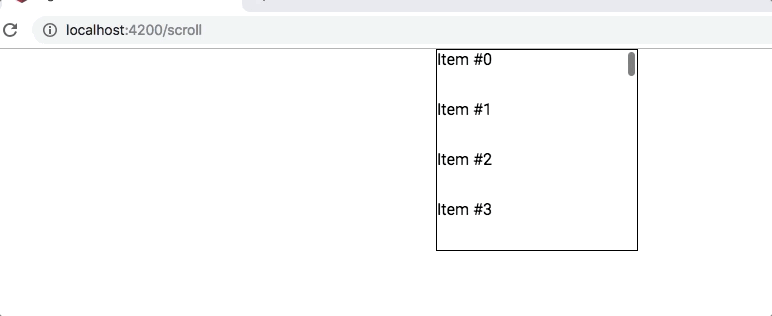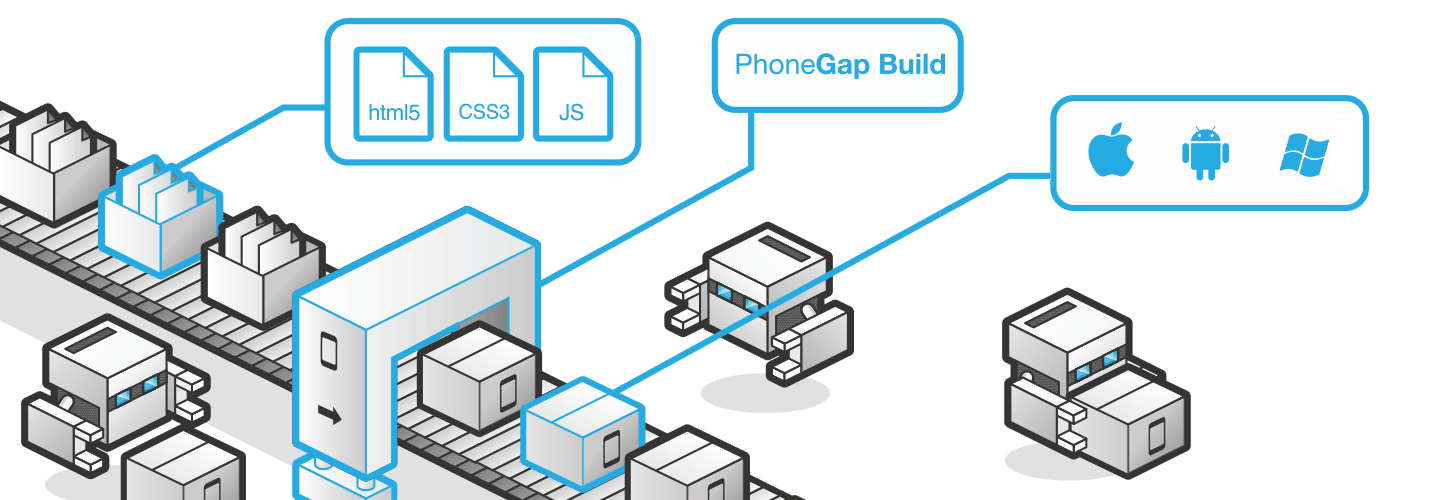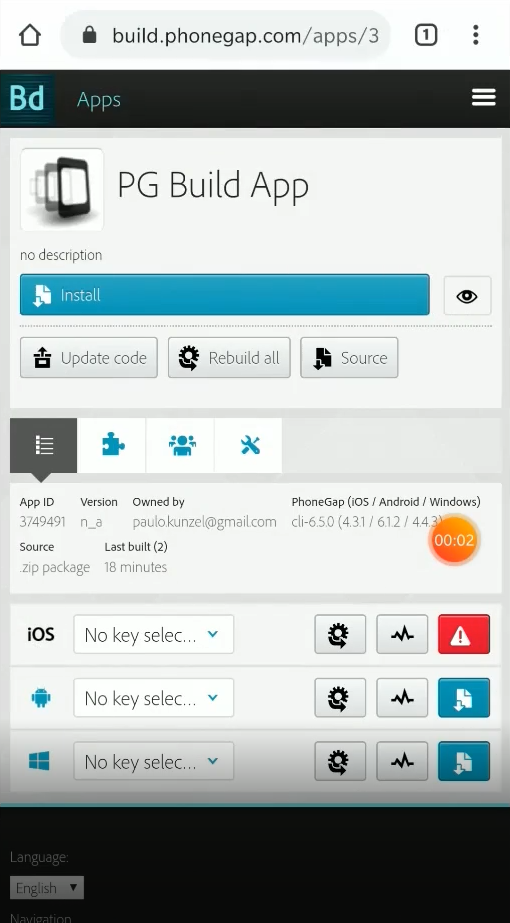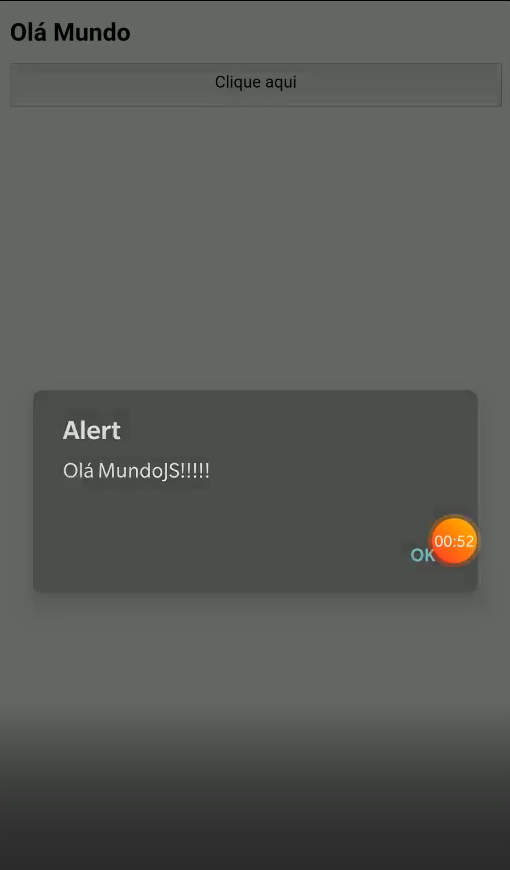Listas encadeadas são estruturas de dados feitas de grupos de nós que juntos representam uma sequência. Você notará que a Fila e a Pilha foram criadas usando a ideia básica de uma lista encadeada. No entanto, eles têm regras especiais que os tornam diferentes em funcionalidade.
function ListaEncadeada() {
let contador = 0;
let head = null;
this.GetCount = function(){
return countador;
}
}
Nossa lista encadeada terá 6 métodos adicionais: DisplayAll (), DisplayAt (índice), AddFirst (dados), Add (dados, índice), RemoveFirst (), RemoveAt() .
DisplayAll():
Descrição:
O nome já diz tudo. Retorna um array com os dados ou, se vazio, retorna nulo.
this.DisplayAll = function() {
// se está vazio
if (head === null) {
return null;
} else {
//senão, percorre a lista e a coloca em um array.
let arr = new Array();
let atual = head;
for (let i = 0; i < contador; i++) {
arr[i] = atual.dado;
atual = atual.próximo;
}
return arr;
}
}
DisplayAt():
Descrição:
Como o método PeekAt (indice) anterior da Fila, é exibido em um índice específico ou, fora dos limites, ele retorna null.
this.DisplayAt = function(indice) {
// verifique se há valores fora dos limites
if (indice > -1 && indice < contador) {
let atual = head;
let i = 0;
// não fui eu, é da nczonline (veja fonte).
// É uma maneira diferente de implementar o FOR que estamos usando
// e eu queria que todos tivessem a chance de conhecê-lo.
while (i++ < indice) {
atual = atual.proximo;
}
return atual.dado;
} else {
return null;
}
}
AddFirst():
Descrição:
Adiciona à frente da lista. Se você está se perguntando, frente é onde o índice é 0 e referenciado pelo cabeçalho.
this.AddFirst = function(dado) {
// Cria um novo nó
let node = {
dado: dado,
proximo: head
};
head = node;
contador++;
}
Add()
Descrição:
Adiciona um item à lista na posição especificada.
this.Add = function(dado, indice) {
// se o índice escolhido for 0, faça o método AddFirst (dado).
if (indice === 0) {
this.AddFirst(dado);
}
// verifique se há valores fora dos limites
else if (indice > -1 && indice < contador) {
let node = {
dado: dado,
proximo: null
};
let anterior;
let atual = head;
let i = 0;
// encontre o local certo
while (i++ < indice) {
anterior = atual;
atual = atual.proximo;
}
anterior.proximo = node;
node.proximo = atual;
contador++;
} else {
alert("fora de alcance");
}
}
RemoveFirst()
Descrição:
Remove o primeiro item.
this.RemoveFirst = function() {
// se não há itens na lista, retorna nulo
if (head === null) {
return null;
} else {
let out = head;
head = head.proximo;
if (contador > 0) {
contador--;
}
return out.dado;
}
}
RemoveAt()
Descrição:
Remove um item de um índice específico.
this.RemoveAt = function(indice) {
if (indice === 0) {
return this.RemoveFirst(indice);
}
// verifique se há valores fora dos limites
else if (indice > -1 && indice < contador) {
let atual = head;
let anterior;
let i = 0;
// encontre a localização correta
while (i++ < indice) {
anterior = atual;
atual = atual.proximo;
}
// pule o item para remover
anterior.proximo = atual.proximo;
// diminuir o comprimento
contador--;
} else {
return null;
}
// retorna o valor
return atual.dado;
}
- DISPLAYALL():
- DISPLAYAT(INDICE):
- ADDFIRST(DADO):
- ADD(DADO,INDICE):
- REMOVEFIRST():
- REMOVEAT(INDICE):
Gostou deste artigo? Comente abaixo!